Hướng dẫn thiết kế bao bì ly cafe bằng Canva
Đầu tiên bạn hãy Truy cập vào canva.com và đăng nhập vào tài khoản Canva của bạn. Sau đó hãy bấm vào Cỡ tùy chỉnh, nhập kích thước (1200x1800px) vào và bấm Tạo thiết kế mới. Canva sẽ mở trình chỉnh sửa để bạn bắt đầu thiết kế.
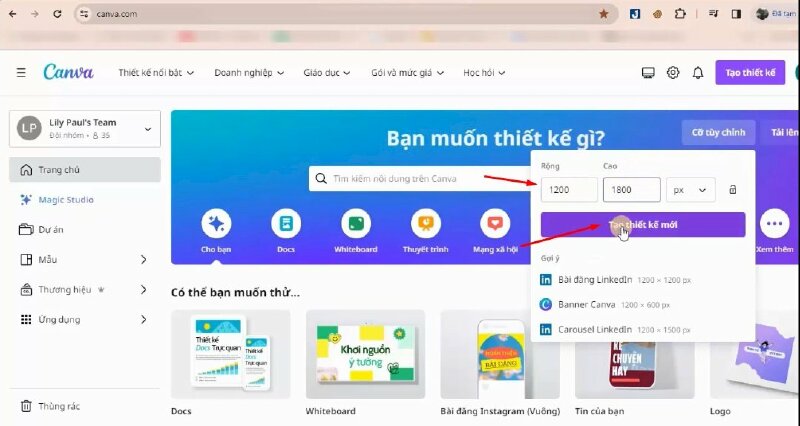
Thực hiện đổi màu nền cho thiết kế thành màu này: #F1C78D
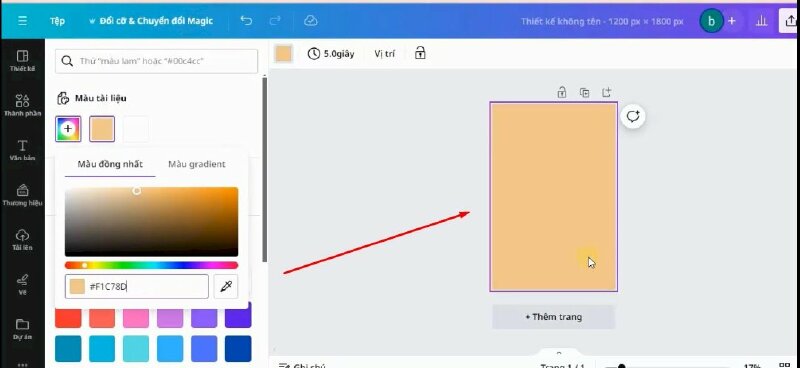
Tiếp theo mình sẽ bấm vào Văn bản > chọn Thêm tiêu đề, thực hiện nhập văn bản vào, thực hiện đổi phông chữ, đổi cỡ chữ, đổi màu chữ như sau:
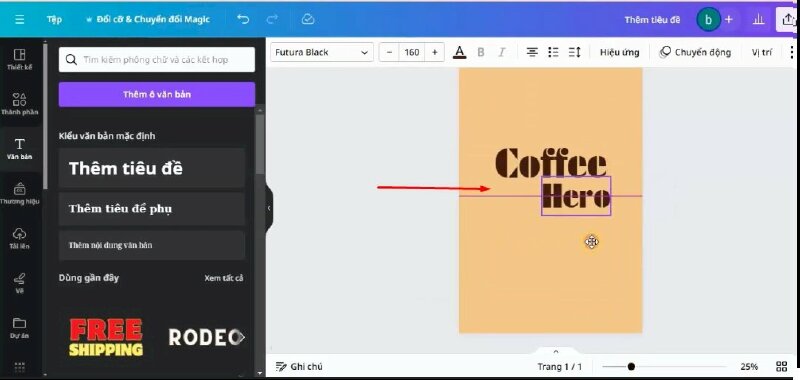
- Coffee: Phông chữ Futura black, cỡ chữ 200, màu chữ #3F1C12
- Hero: Phông chữ Futura black, cỡ chữ 160, màu chữ #3F1C12
Tiếp đến vào mục Thành phần chọn đường kẻ thêm vào thiết kế. Tăng độ đậm của đường lên 25, đổi màu đường kẻ thành màu này #3F1C12.
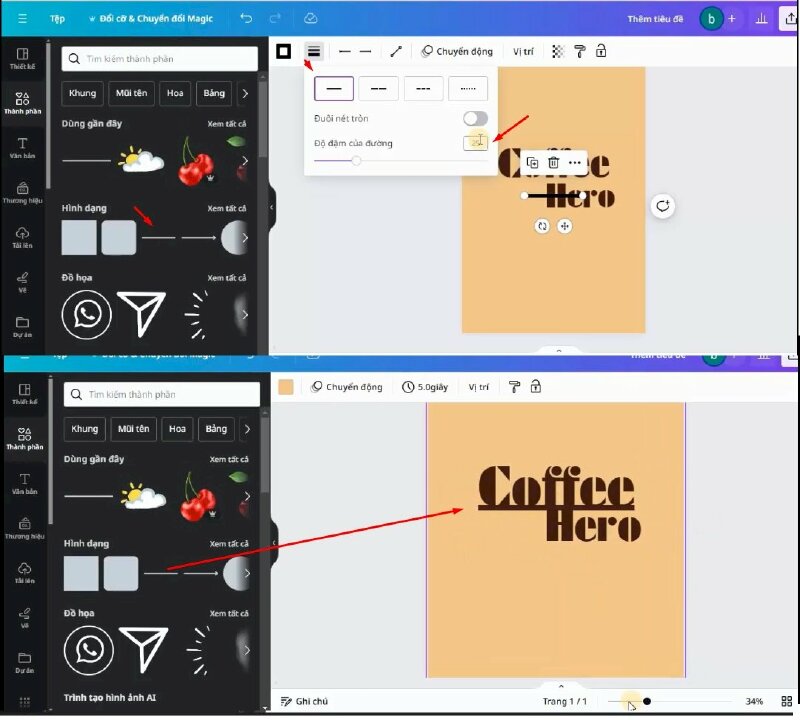
Sau đó mình sẽ tìm kiếm từ khóa " coffee beans", bấm qua mục Đồ họa và chọn hình này thêm vào thiết kế, rồi thực hiện điều chỉnh như sau.
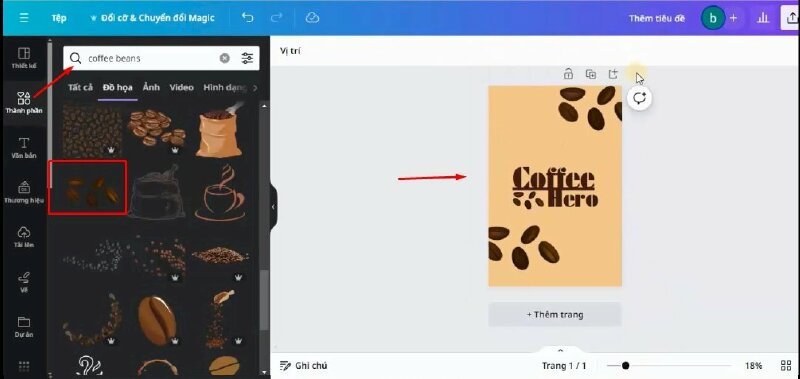
Rồi mình sẽ tải thiết kế này xuống.
Tiếp theo mình sẽ hướng dẫn cách tạo mockup với bao bì ly cà phê vừa thiết kế.
Bạn hãy truy cập vào trang web smartmockups.com. Di chuột vào mục Packaging > Chọn Beverages > Bấm qua mục Free > Bấm chọn mẫu ly.
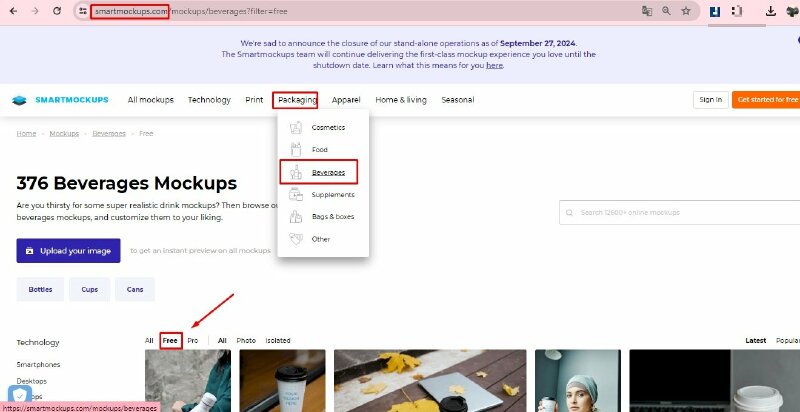
Bấm vào Upload và chọn hình mẫu thiết kế bao bì cà phê đã thiết kế để tải lên. Bấm qua Customize đổi màu nắp ly cà phê.
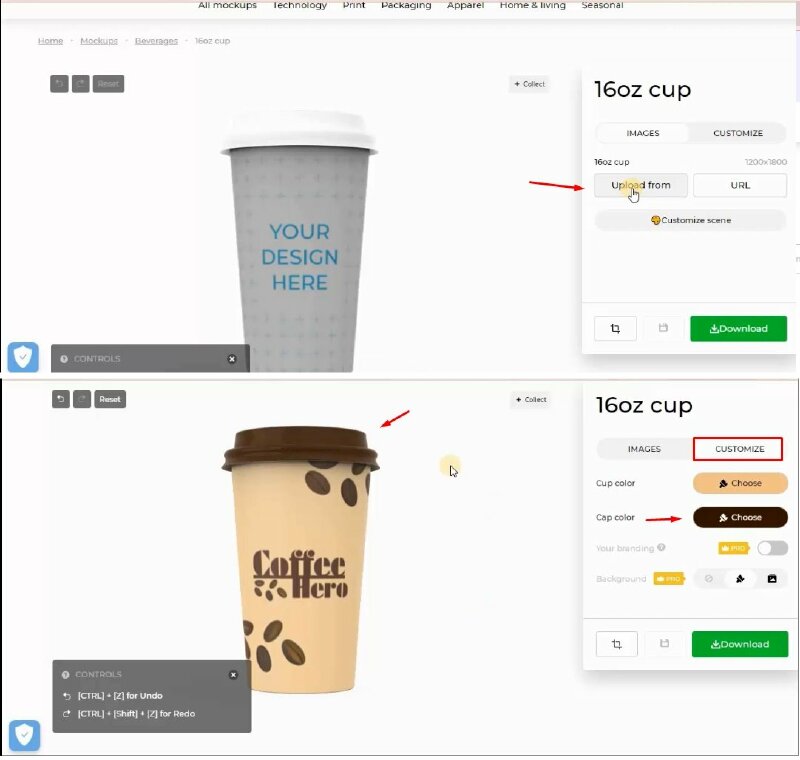
Như vậy chúng ta đã có hình mô phỏng mẫu thiết kế bao bì ly cafe. Bấm vào Download để tải nó xuống.
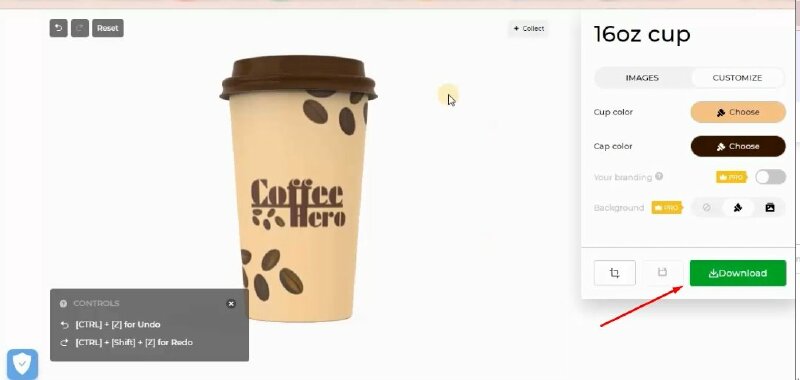
Mình sẽ tiếp tục tạo mockup cho trên mẫu ly này, tiếp tục thực hiện tải mẫu thiết kế lên. Rồi sẽ bấm tải nó xuống.
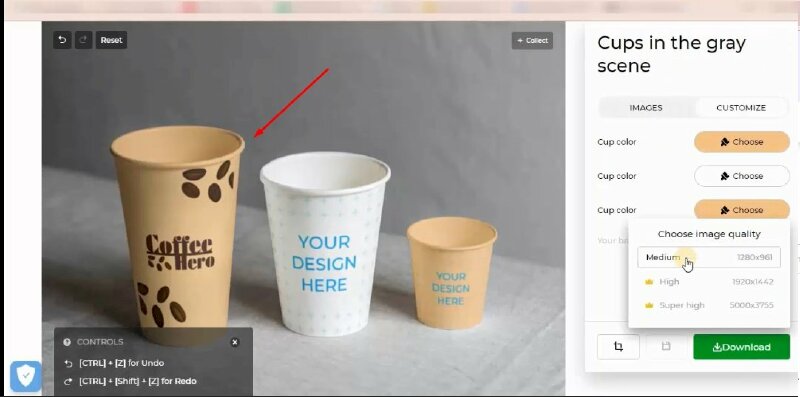
Hướng dẫn bạn cách tạo poster quảng cáo bằng Canva
Cuối cùng mình sẽ hướng dẫn bạn cách tạo poster quảng cáo với mockups vừa tạo ở trên. Đầu tiên bạn hãy quay lại trang chủ Canva, rồi chọn tạo thiết kế với kích thước 1080 x 1080 px.
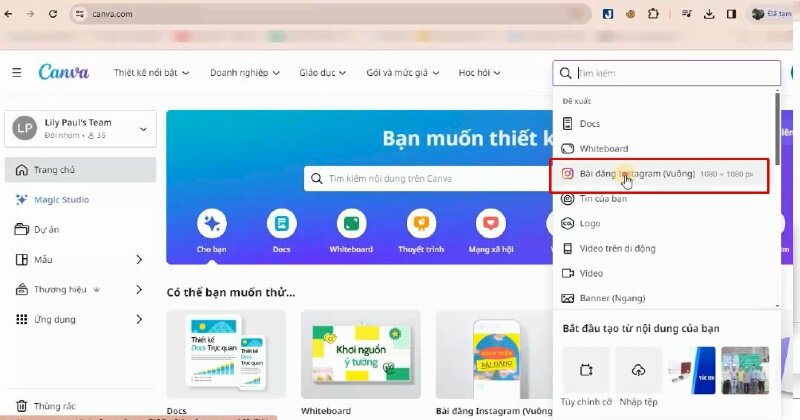
Bấm tải lên 2 mockup vừa tạo.
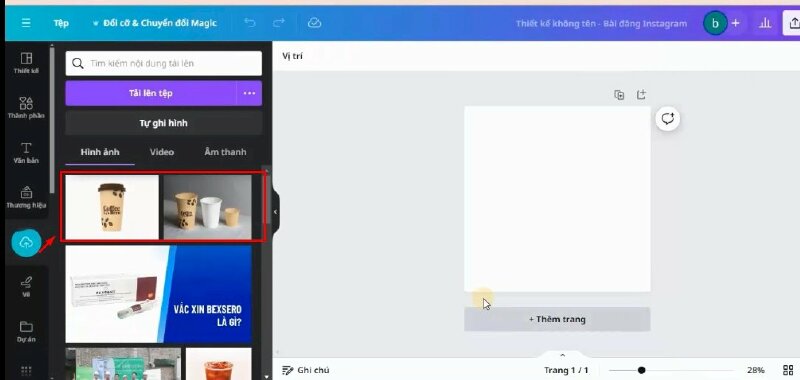
Chọn thêm hình vào thiết kế, bấm sửa ảnh, chọn xóa nền. Kéo xuống phần Hiệu ứng > chọn Đổ bóng > Chọn hiệu ứng Đổ, với góc đổ 40, khoảng cách 30.
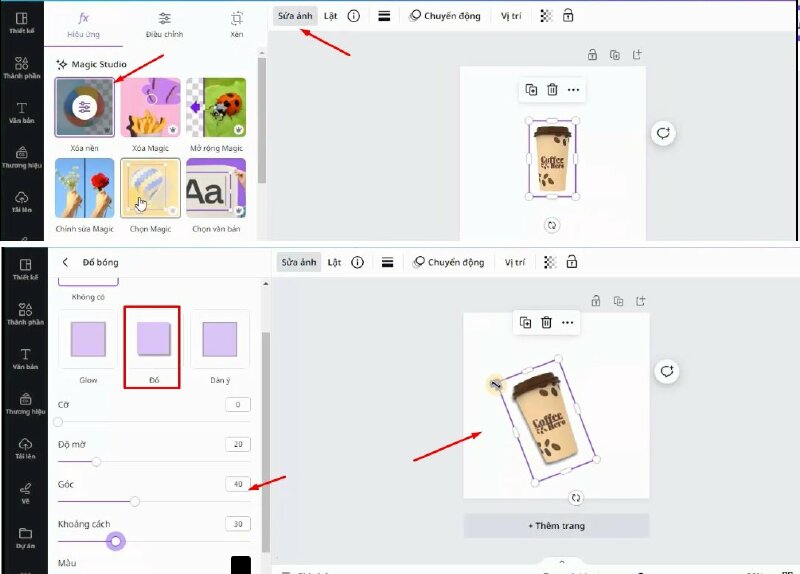
Sau đó tạo bản sao, và thực hiện điều chỉnh đổ bóng như sau:
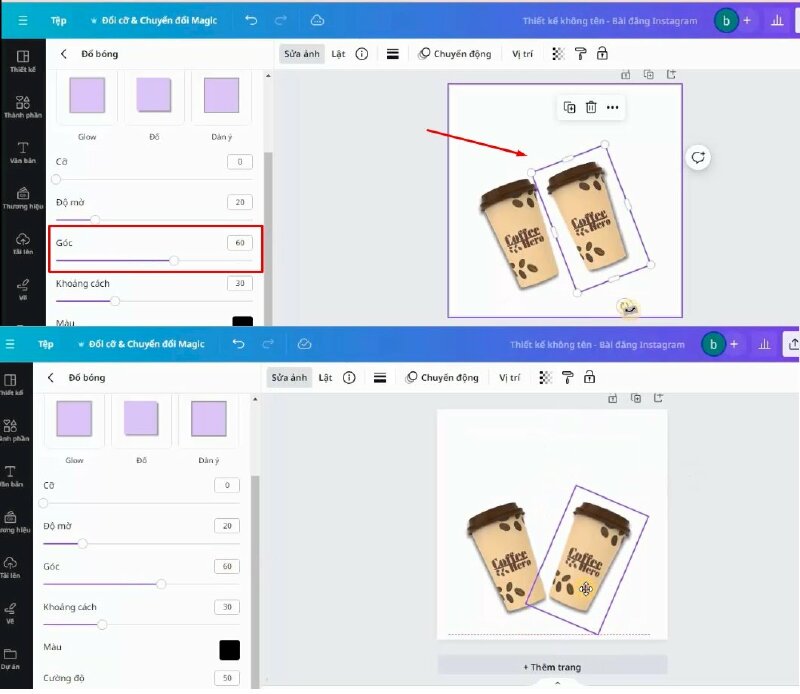
Tiếp đến bấm thêm hình ly cà phê này vào thiết kế, cắt hình ảnh nhỏ lại, bấm vào sửa ảnh, chọn xóa nền.
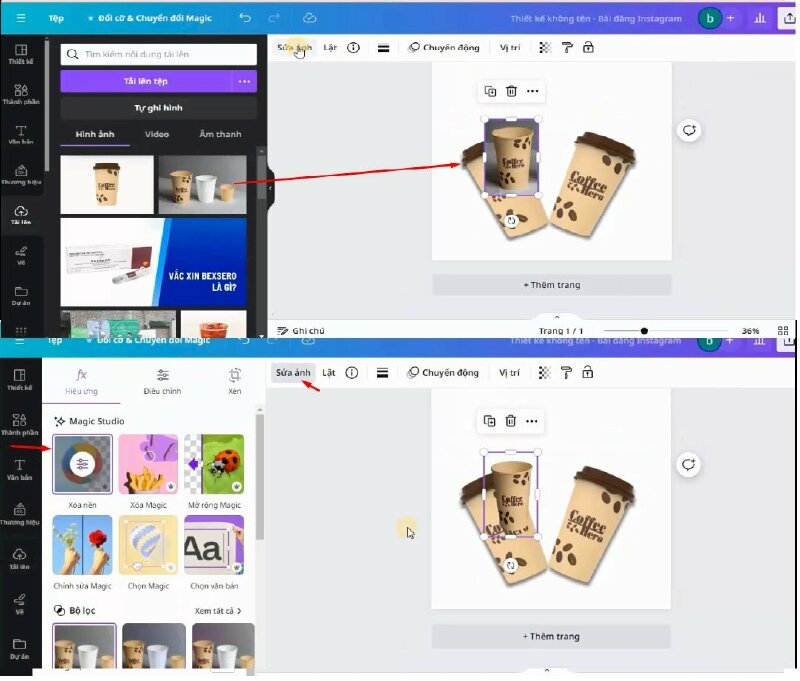
Kéo xuống phần Hiệu ứng > chọn Đổ bóng > Chọn hiệu ứng Đổ. rồi điều chỉnh góc đổ bóng 50 và khoảng cách 30 Sau đó kéo điều chỉnh như thế này.
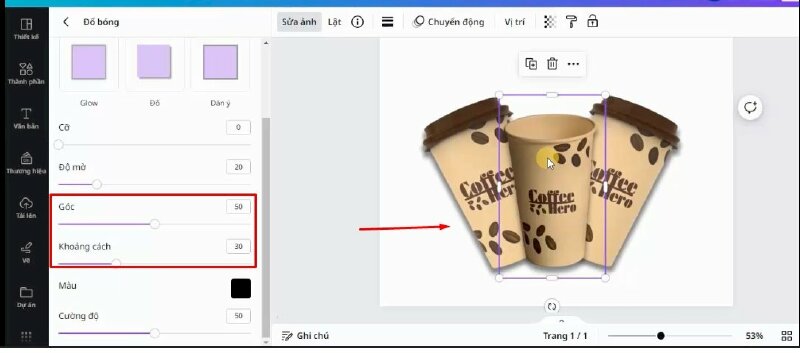
Tiếp theo mình sẽ thêm hình này vào thiết kế và thực hiện điều chỉnh như thế này.
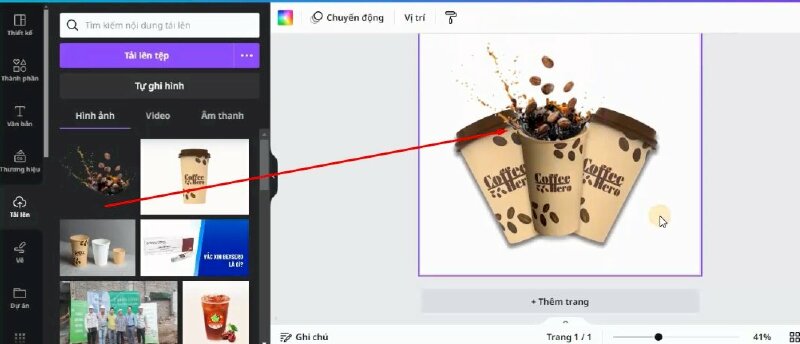
Bây giờ hãy vào mục thành phần và tìm kiếm từ khóa "coffee leaf". Bấm qua mục đồ họa. Thêm hình lá cà phê này vào thiết kế và thực hiện điều chỉnh như sau:
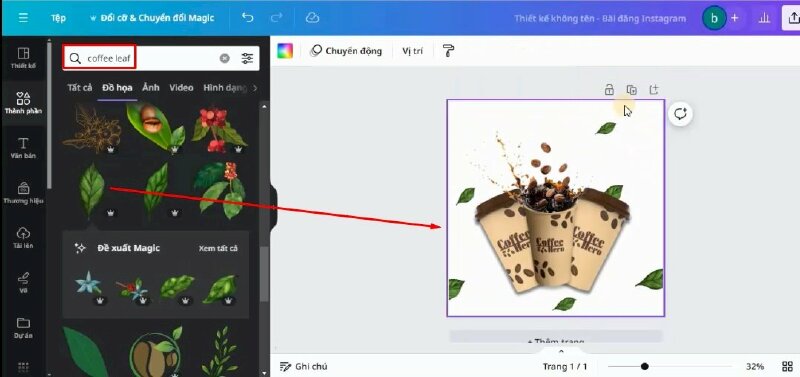
Tiếp đến mình sẽ tìm kiếm từ khóa "coffee beans", chọn hình này để thêm vào thiết kế và thực hiện điều chỉnh như sau.
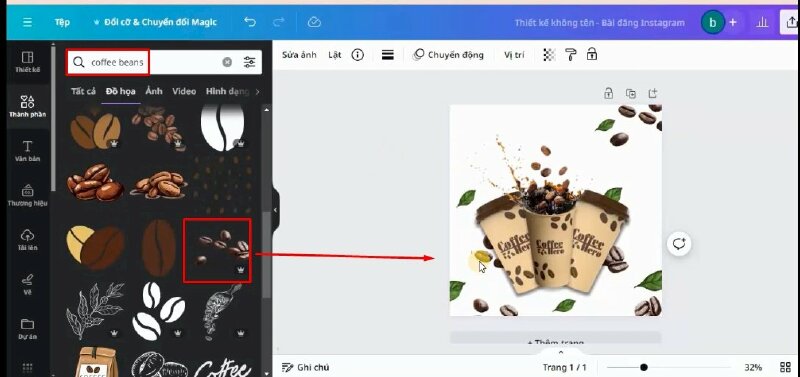
Tiếp theo mình sẽ bấm vào Văn bản > chọn Thêm tiêu đề, thực hiện nhập văn bản vào và điều chỉnh như sau:
- LET'S BREAK: phông chữ Archive, kích thước 50
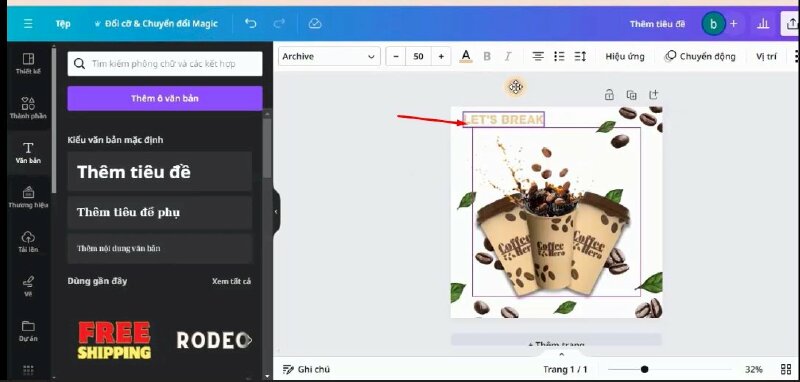
Sau đó tiếp tục thêm văn bản và thực hiện điều chỉnh như sau:
- Refresh Your Mood: phông chữ Citadel script, kích cỡ 50, code màu chữ #C9B8B4
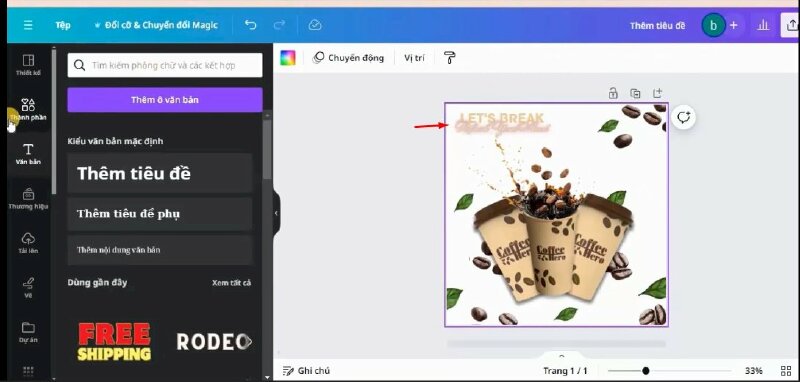
Tiếp đến mình sẽ vào mục thành phần và tìm kiếm từ khóa "tag", chọn hình này để thêm vào thiết kế và thực hiện điều rồi sẽ thêm giá sản phẩm vào.
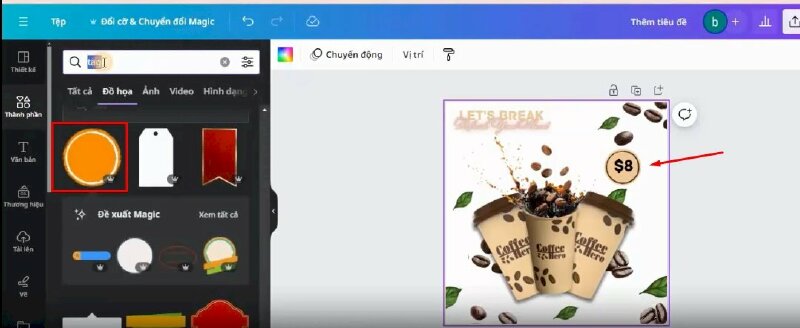
Sau đó mình sẽ vào mục thành phần và tìm kiếm từ khóa "water splash", chọn mẫu thêm vào thiết kế và thực hiện điều chỉnh như sau.
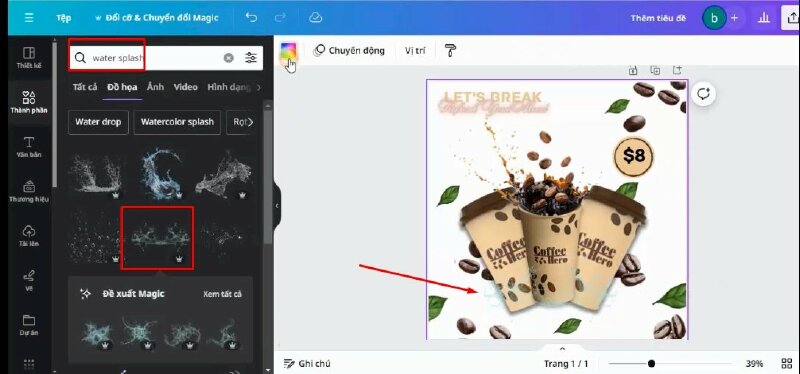
Mình sẽ thực hiện đổi màu nền thiết kế thành màu nâu với code màu là #342A27
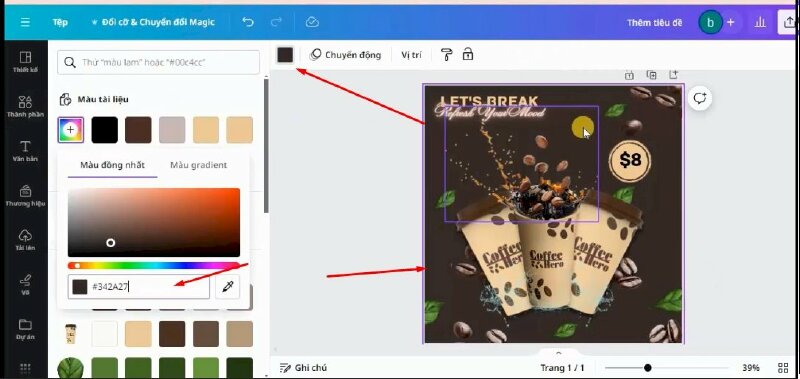
Cuối cùng sẽ tìm kiếm từ khóa "light", chọn hình này để thêm vào thiết kế và thực hiện điều chỉnh.
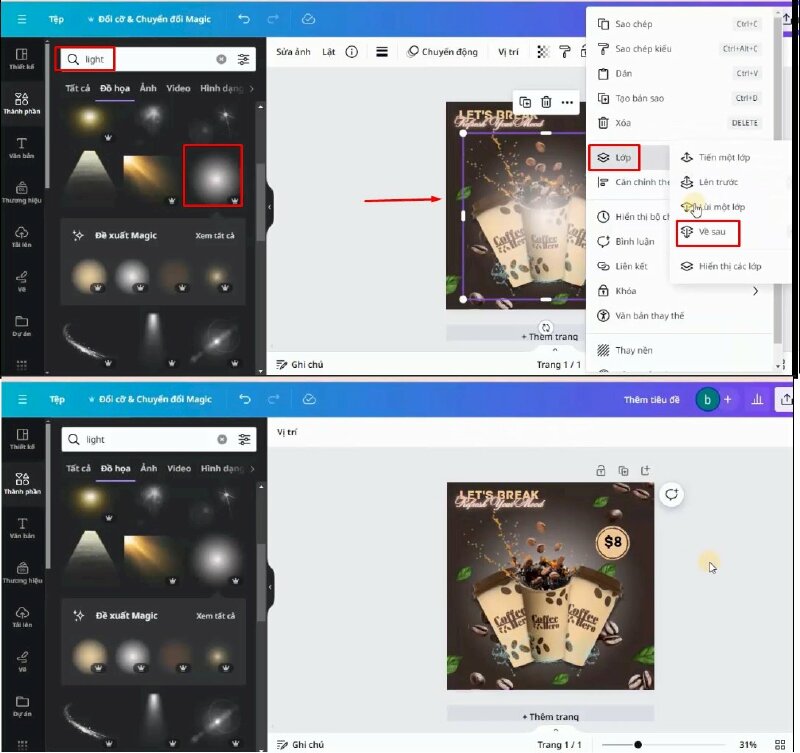
Như vậy là mình đã hướng dẫn xong cách thiết kế bao bì ly cafe và poster quảng cáo bằng Canva. Hy vọng bạn có thể dễ dàng thực hiện được.
Mẫu Canva dùng ngay: bao bì ly cafe
Đang cập nhật
Mẫu Canva dùng ngay: poster quảng cáo ly cafe
Đang cập nhật

















